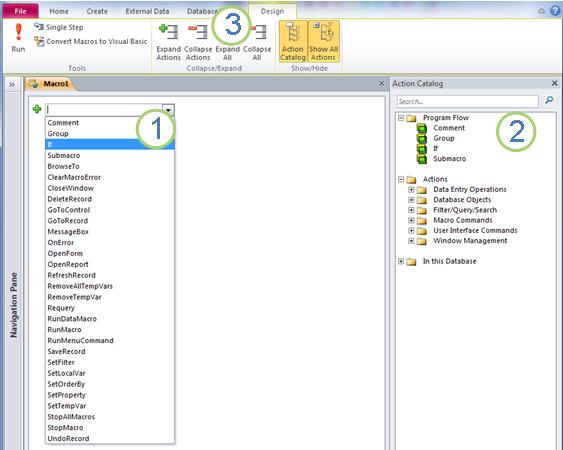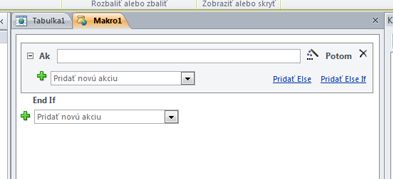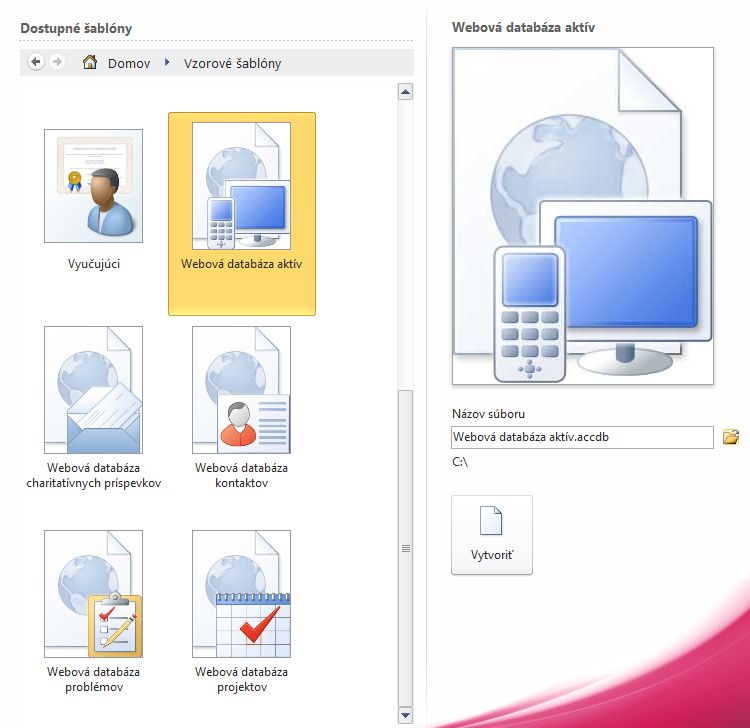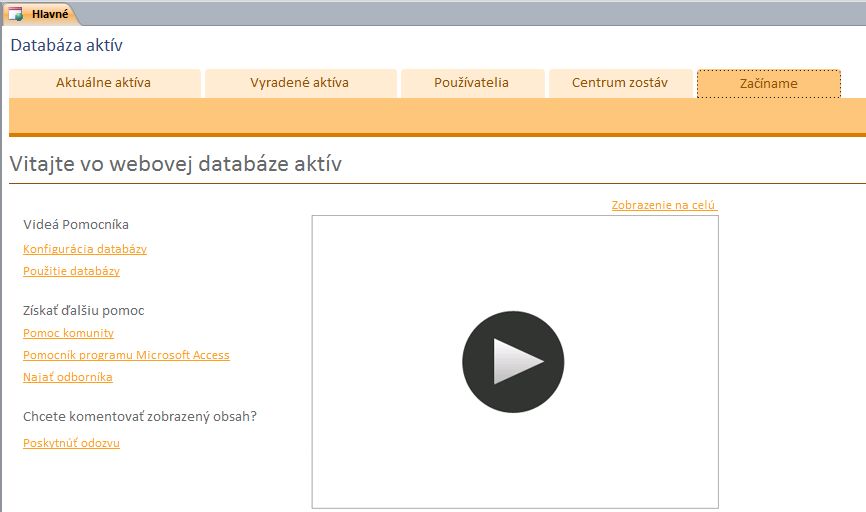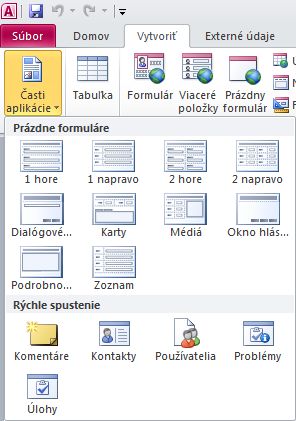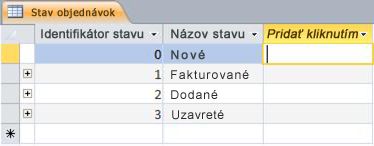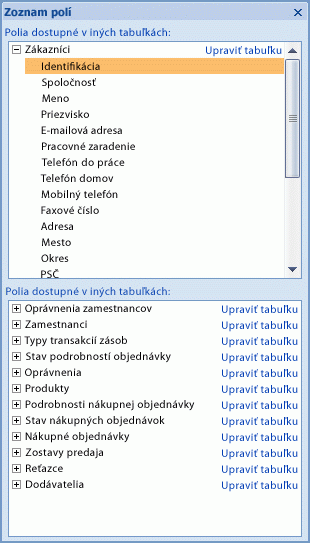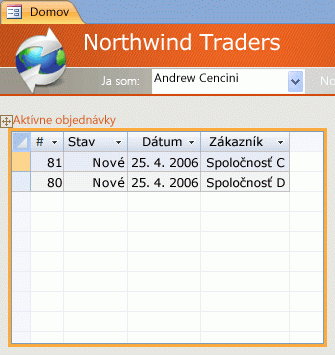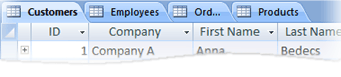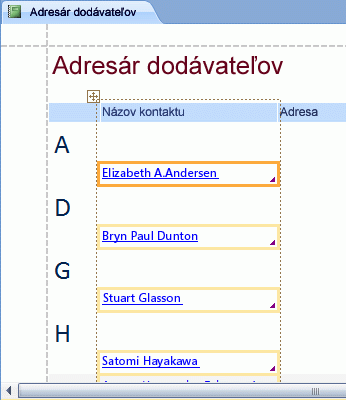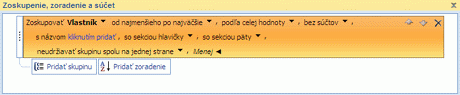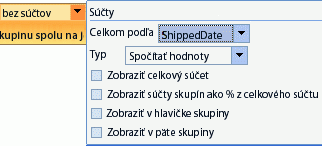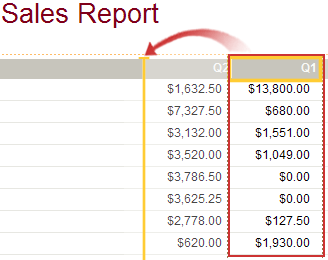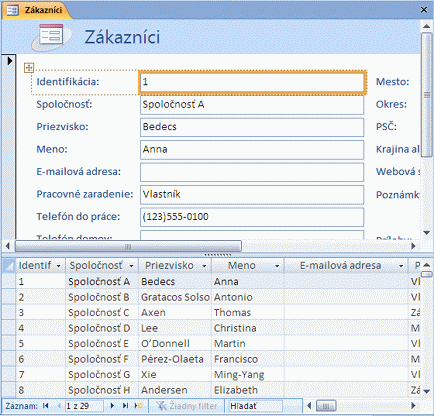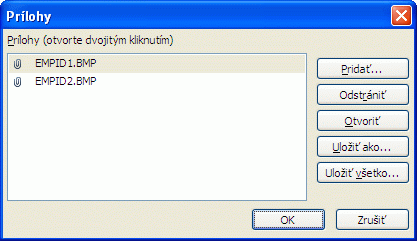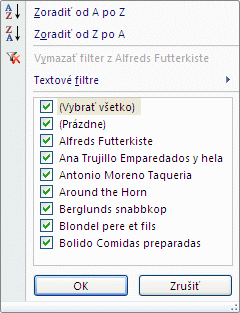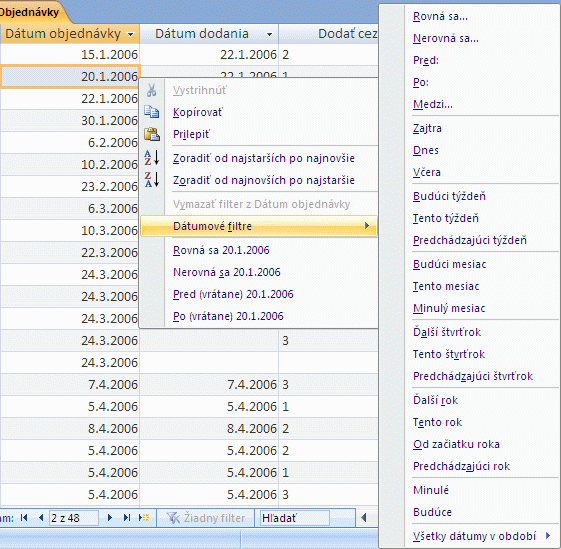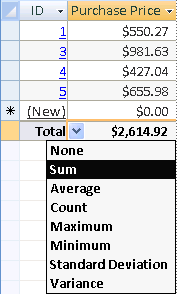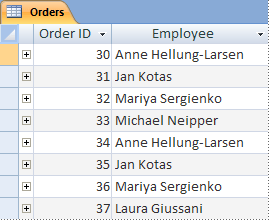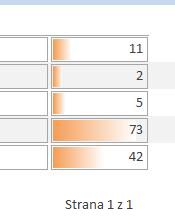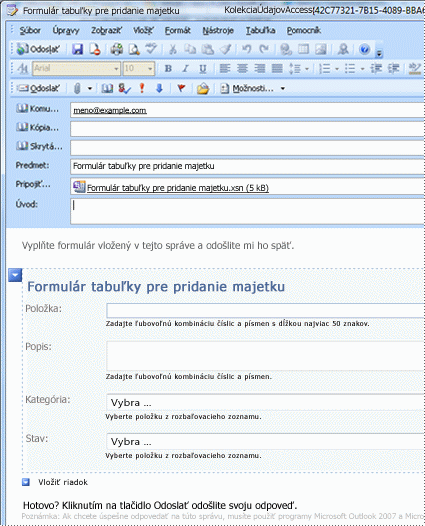V Microsoft® Access® 2010 môžete vytvárať webové databázy a publikovať ich na lokalite SharePoint. Návštevníci SharePointu môžu používať databázovú aplikáciu vo webovom prehliadači pomocou povolení SharePointu na určenie toho, kto môže čo vidieť. Môžete začať so šablónou, aby ste mohli okamžite začať spolupracovať.
Zmenilo sa aj používateľské rozhranie Accessu. Nové v Access 2010 poskytuje zobrazenie Backstage prístup ku všetkým príkazom, ktoré sa vzťahujú na celú databázu, ako je napríklad zhutnenie a oprava, alebo príkazy z ponuky Súbor .
Tento článok popisuje funkcie uvedené v Access 2010. Ak potrebujete všeobecné úvodné informácie o Accesse, pozrite si článok Začíname pracovať s programom Access 2010.
Obsah tohto článku
Prehľad
Ak máte prístup na lokalitu SharePoint s nakonfigurovanými službami Access Services, webovú databázu môžete vytvoriť pomocou Access 2010. Ľudia, ktorí majú kontá na lokalite SharePoint, môžu používať databázu vo webovom prehliadači, ale na vykonanie zmien v návrhu musíte použiť Access 2010. Hoci niektoré funkcie počítačovej databázy sa neprekladajú na web, mnohé z nich môžete vykonať pomocou nových funkcií, ako sú napríklad vypočítavané polia a údajové makrá.
Zdieľanie databázy na webe
-
Použitie šablóny Päť šablón obsahuje Access 2010: Kontakty, Aktíva, Projekty, Podujatia a Charitatívne príspevky. Pred publikovaním alebo po publikovaní môžete upraviť aj ľubovoľnú šablónu.
-
Od úplného začiatku Keď vytvoríte prázdnu novú databázu, môžete si vybrať medzi bežnou databázou a webovou databázou. Táto voľba ovplyvňuje funkcie návrhu a príkazy, ktoré vidíte, takže je jednoduché mať istotu, že vaša aplikácia je kompatibilná s webom.
-
Konverzia existujúcej databázy na webovú databázu Existujúcu aplikáciu môžete publikovať na webe. Nie všetky funkcie počítačovej databázy sú podporované na webe, preto možno budete musieť upraviť niektoré funkcie aplikácie.
Môžete spustiť novú kontrolu webovej kompatibility, ktorá vám pomôže identifikovať a vyriešiť všetky problémy s kompatibilitou.
-
Intranet alebo internet Publikovať môžete na vlastnom serveri SharePoint alebo môžete použiť hosťované riešenie SharePointu.
Poznámka: Na používanie webovej databázy sa vyžaduje používateľské konto. Anonymný prístup sa nepodporuje.
Ďalšie informácie o webových databázach nájdete v článku Vytvorenie databázy na zdieľanie na webe.
Nový zostavovač makier
Access 2010 ponúka nový zostavovač makier s technológiou IntelliSense a čistým a priamočiarym rozhraním.
1. Vyberte akciu zo zoznamu...
2. ... alebo dvakrát kliknite na akciu v katalógu akcií a pridajte ju do makra.
3. Karta Návrh sa zobrazí pri práci na makre.
Po pridaní akcie sa v zostavovači makier zobrazia ďalšie možnosti. Ak napríklad pridáte akciu If, zobrazí sa:
Pozrite si nasledujúce video a zistite, ako funguje nový zostavovač makier.

Okrem tradičných makier použijete nový zostavovač makier na vytvorenie údajových makier, čo je nová funkcia.
Údajové makrá: Zmena údajov na základe udalostí
Údajové makrá podporujú agregáty vo webových databázach a tiež poskytujú spôsob implementácie spúšťačov v ľubovoľnej Access 2010 databáze.
Predpokladajme napríklad, že máte pole PercentComplete a pole Stav. Údajové makro môžete použiť na nastavenie percenta dokončenia na hodnotu 100 , keď nastavíte stav na dokončené, a hodnotu 0 , keď nastavíte stav na nezačaté.
V nasledujúcom videu si môžete pozrieť údajové makrá v akcii.

Rozšírený Zostavovač výrazov
Zostavovač výrazov teraz obsahuje technológiu IntelliSense, aby ste počas písania mohli vidieť možnosti. Zobrazí tiež Pomocníka pre aktuálne vybratú hodnotu výrazu v okne Zostavovač výrazov. Ak napríklad vyberiete funkciu Trim, Zostavovač výrazov zobrazí:
Funkcia Trim(reťazec) vráti reťazec typu Variant obsahujúci kópiu zadaného reťazca bez úvodných a koncových medzier.
Ďalšie informácie nájdete v článku Používanie Zostavovača výrazov.
Vypočítavané polia
Môžete vytvoriť pole, ktoré zobrazí výsledky výpočtu. Výpočet musí odkazovať na iné polia v tej istej tabuľke. Výpočet vytvoríte pomocou Zostavovača výrazov.
Nové šablóny databázy
Access 2010 obsahuje okrem iného balík profesionálne navrhnutých šablón databázy na sledovanie kontaktov, úloh, udalostí, študentov a položiek. Môžete ich ihneď použiť alebo ich môžete vylepšiť a spresniť a sledovať informácie presne podľa potreby.
Každá šablóna je úplná aplikácia na sledovanie, ktorá obsahuje preddefinované tabuľky, formuláre, zostavy, dotazy, makrá a vzťahy. Šablóny sú navrhnuté tak, aby boli okamžite užitočné pred spustením, aby ste mohli rýchlo začať pracovať. Ak návrh šablóny spĺňa vaše potreby, môžete začať. V opačnom prípade môžete použiť šablónu na získanie náskoku pri vytváraní databázy, ktorá spĺňa vaše konkrétne potreby.
Okrem šablón, ktoré sú súčasťou Access 2010, sa môžete pripojiť k Office.com a stiahnuť ďalšie šablóny.
Časti aplikácie na pridanie funkcií do existujúcej databázy
Funkcie môžete jednoducho pridať do existujúcej databázy pomocou časti aplikácie. Novinkou v Accesse 2010 je časť aplikácie šablóna, ktorá obsahuje časť databázy – napríklad vopred naformátovanú tabuľku alebo tabuľku s priradeným formulárom a zostavou. Môžete napríklad pridať časť aplikácie Úlohy do databázy a získať tabuľku Úlohy, formulár Úlohy a možnosť prepojiť tabuľku Úlohy s inou tabuľkou v databáze.
Ďalšie informácie nájdete v článku Uloženie a opätovné použitie prvkov návrhu databázy.
Vylepšené údajové zobrazenie
Môžete vytvoriť tabuľku a začať ju používať bez toho, aby ste museli vopred definovať polia. Stačí kliknúť na položku Tabuľka na karte Vytvoriť a začať zadávať údaje do nového údajového hárka, ktorý sa zobrazí. Access 2010 automaticky určí najlepší typ údajov pre každé pole tak, aby ste mohli začať bez zbytočného zbehu. Stĺpec Kliknutím pridať zobrazí miesto, kam pridať nové pole. Ak potrebujete zmeniť typ údajov alebo formát zobrazenia nového alebo existujúceho poľa, môžete použiť príkazy na páse s nástrojmi na karte Polia . Údaje z tabuliek Microsoft Excelu môžete tiež prilepiť do nového údajového hárka– Access 2010 automaticky vytvorí všetky polia a rozpozná typy údajov.
Tabla Zoznam polí
Tabla Zoznam polí umožňuje pridať polia z iných tabuliek. Polia môžete presúvať z tabuľky v zdroji záznamov, zo súvisiacich tabuliek alebo z nesúvisiacich tabuliek v databáze. Ak je potrebný vzťah medzi tabuľkami, automaticky sa vytvorí alebo sa zobrazí výzva v rámci procesu.
Zobrazenie rozloženia pomáha urýchliť navrhovanie formulárov a zostáv
Zobrazenie rozloženia sa používa na zmenu návrhu počas zobrazenia údajov vo formulári alebo zostave.
Zobrazenie rozloženia obsahuje niekoľko vylepšení a je potrebné, ak navrhujete formulár alebo zostavu pre web.
Používanie rozložení ovládacích prvkov na zachovanie prehľadu
Rozloženia sú skupiny ovládacích prvkov, ktoré môžete premiestňovať a meniť ich veľkosť ako celok. V Access 2010 boli rozloženia vylepšené tak, aby umožňovali flexibilnejšie umiestnenie ovládacích prvkov vo formulároch a zostavách. Bunky môžete rozdeliť alebo zlúčiť vodorovne alebo zvislo, čo vám umožní jednoducho zmeniť usporiadanie polí, stĺpcov alebo riadkov.
Pri navrhovaní webových databáz je potrebné použiť zobrazenie rozloženia, ale návrhové zobrazenie zostane k dispozícii na navrhovanie počítačových databáz.
Nové používateľské rozhranie
Nové používateľské rozhranie vylepšené v Access 2010 bolo navrhnuté tak, aby vám uľahčilo vyhľadávanie príkazov a funkcií, ktoré boli predtým často pochované v zložitých ponukách a paneloch s nástrojmi.
Pás s nástrojmi
Pás s nástrojmi je kolekcia kariet, ktoré obsahujú skupiny príkazov usporiadaných podľa funkcií a funkcií. Pás s nástrojmi nahrádza vrstvy ponúk a panelov s nástrojmi, ktoré sa nachádzajú v starších verziách Accessu. Na nasledujúcom obrázku je pás s nástrojmi s vybratou kartou Domov .
Medzi kľúčové funkcie pása s nástrojmi patria:
-
Karty príkazov – karty, ktoré zobrazujú príkazy, ktoré sa bežne používajú spolu, aby ste v prípade potreby mohli vyhľadať príkazy, ktoré potrebujete.
-
Kontextové karty príkazov – karta príkazov, ktorá sa zobrazí v závislosti od kontextu – čiže objekt, na ktorom pracujete, alebo úloha, ktorú vykonávate. Kontextová karta príkazov obsahuje príkazy, ktoré sa s najväčšou pravdepodobnosťou použijú na to, čo robíte.
-
Galérie – nové ovládacie prvky, ktoré zobrazujú ukážku štýlu alebo možnosti, aby ste mohli zobraziť výsledky pred potvrdením výberu.
Zobrazenie Backstage
Nové v Access 2010 zobrazenie Backstage obsahuje príkazy, ktoré sa vzťahujú na celú databázu, ako je napríklad zhutnenie a oprava, alebo otvorenie novej databázy. Príkazy sú usporiadané na kartách na ľavej strane obrazovky a každá karta obsahuje skupinu súvisiacich príkazov alebo prepojení. Ak napríklad kliknete na položku Nové, zobrazí sa množina tlačidiel, ktoré umožňujú vytvoriť novú databázu úplne od začiatku, alebo výberom z knižnice profesionálne navrhnutých šablón databázy.
Mnohé príkazy, ktoré nájdete v zobrazení Backstage, boli k dispozícii v ponuke Súbor v starších verziách Accessu, ako aj nedávno otvorené databázy a prepojenia na office.com články (ak ste pripojení na internet).
Ak chcete prejsť do zobrazenia Backstage, kliknite na kartu Súbor .
navigačná tabla
Navigačná tabla obsahuje zoznamy a poskytuje jednoduchý prístup ku všetkým objektom v aktuálne otvorenej databáze.
Pomocou navigačnej tably usporiadajte objekty podľa typu objektu, dátumu vytvorenia, dátumu úpravy, súvisiacej tabuľky (na základe objektových závislostí) alebo vlastných skupín, ktoré vytvoríte. Potrebujete viac miesta na prácu na návrhu formulára? Navigačnú tablu môžete jednoducho zbaliť tak, že zaberie málo miesta, ale zostane k dispozícii.
Objekty s kartami
Tabuľky, dotazy, formuláre, zostavy a makrá sa predvolene zobrazujú v okne Accessu ako objekty s kartami.
Toto nastavenie môžete zmeniť na databázu a namiesto kariet použiť okná objektov.
Okno pomocníka
Access 2010 v tom istom okne Pomocníka ponúka Pomocníka pre Access aj prístup k referenčnému obsahu pre vývojárov. Tieto dva systémy obsahujú rôzne typy obsahu pomoci. Zobrazovač Pomocníka vám umožňuje vybrať obsah, ktorý sa má zobraziť. Rozsah vyhľadávania môžete napríklad zmeniť len na obsah Odkaz pre vývojárov Accessu. Bez ohľadu na nastavenia, ktoré vykonáte v okne Pomocníka, všetok obsah Pomocníka a accessového odkazu pre vývojárov accessu je vždy k dispozícii online na lokalite Office.com alebo msdn.
Výkonnejšie nástroje na vytváranie objektov
Access 2010 poskytuje intuitívne prostredie na vytváranie databázových objektov.
Karta Vytvoriť
Pomocou karty Vytvoriť môžete rýchlo vytvárať nové formuláre , zostavy, tabuľky, dotazy a iné databázové objekty. Ak vyberiete tabuľku alebo dotaz na navigačnej table, môžete vytvoriť nový formulár alebo zostavu založenú na danom objekte jedným kliknutím pomocou príkazu Formulár alebo Zostava .
Nové formuláre a zostavy vytvorené týmto procesom jedným kliknutím používajú aktualizovaný návrh, ktorý ich robí vizuálne pútavými a okamžite užitočnými. Automaticky generované formuláre a zostavy získajú profesionálny vzhľad s hlavičkami, ktoré obsahujú logo a názov. Okrem toho automaticky vygenerovaná zostava obsahuje aj dátum a čas, ako aj informatívne päty a súčty.
Zobrazenie zostavy a zobrazenie rozloženia
Tieto zobrazenia vylepšené v Access 2010 umožňujú interaktívnu prácu s formulármi a zostavami. Pomocou zobrazenia zostavy môžete prehľadávať presné vykresľovanie zostavy bez toho, aby ste ju museli vytlačiť alebo zobraziť v ukážke pred tlačou. Ak sa chcete zamerať na určité záznamy, použite funkciu filtra alebo použite operáciu hľadania na vyhľadanie zhodného textu. Príkaz Kopírovať môžete použiť na skopírovanie textu do Schránky alebo kliknutím na aktívne hypertextové prepojenia zobrazené v zostave môžete použiť prepojenie v prehliadači.
Zobrazenie rozloženia umožňuje vykonávať zmeny v návrhu počas prehľadávania údajov. Zobrazenie rozloženia môžete použiť na uskutočňovanie mnohých bežných zmien návrhu počas zobrazovania údajov vo formulári alebo zostave. Môžete napríklad pridať pole presunutím názvu poľa z novej tably Zoznam polí alebo zmeniť vlastnosti pomocou hárka vlastností.
Zobrazenie rozloženia teraz ponúka vylepšené rozloženia návrhu – skupiny ovládacích prvkov, ktoré môžete upraviť ako jeden, aby ste mohli jednoducho zmeniť usporiadanie polí, stĺpcov, riadkov alebo celých rozložení. Môžete tiež odstrániť pole alebo jednoducho pridať formátovanie v zobrazení rozloženia.
Zjednodušené vytváranie zoskupovania a zoraďovania v zostavách
Access ponúka nový spôsob zoskupenia a zoradenia údajov v zostavách a pridávania súčtov. V rozhraní sa ľahko orientuje a rozumie, a keď sa používa v novom zobrazení rozloženia, okamžite sa zobrazí účinok zmien.
Predpokladajme, že chcete zobraziť celkový predaj podľa oblasti v zostave. Pomocou zobrazenia rozloženia a tably Zoskupenie, zoradenie a súčet pridajte úroveň skupiny a požiadajte o súčet – a zobrazte zmeny naživo v zostave. Riadok súčtu zjednodušuje pridanie súčtu, priemeru, počtu, maxima alebo minima do hlavičiek alebo piat zostavy. Jednoduché súčty už nevyžadujú manuálne vytvorenie vypočítavaného poľa. Teraz jednoducho ukážte a kliknite.
Vylepšené rozloženia ovládacích prvkov, ktoré vám pomôžu vytvárať úhľadné formuláre a zostavy
Forms a zostavy často obsahujú tabuľkové informácie, napríklad stĺpec obsahujúci mená zákazníkov alebo riadok obsahujúci všetky polia zákazníka. Tieto ovládacie prvky môžete zoskupiť do rozloženia, s ktorým možno jednoducho manipulovať ako s jednou jednotkou vrátane označenia.
Keďže môžete vybrať ovládacie prvky z rôznych sekcií, ako je napríklad označenie v hlavičke alebo päte sekcie, existuje značná flexibilita. Môžete jednoducho:
-
Premiestnenie alebo zmena veľkosti rozloženia. Môžete napríklad premiestniť stĺpec doľava alebo doprava.
-
Formátovanie rozloženia. Môžete napríklad nastaviť stĺpec s menom zákazníka tučným písmom tak, aby vynikol.
-
Pridanie stĺpca (poľa) do rozloženia.
-
Odstránenie stĺpca (poľa) z rozloženia.
-
Zlúčenie alebo rozdelenie buniek
Rozloženia sa uložia spolu s vaším návrhom, aby zostali k dispozícii. V nasledujúcom videu sa dozviete, ako fungujú rozloženia vo formulároch a zostavách.

Rozdelené formuláre na rýchle prehľadávanie údajov
Rozdelený formulár sa používa na vytvorenie formulára, ktorý kombinuje údajové zobrazenie a formulárové zobrazenie. Môžete nastaviť vlastnosť, ktorá Accessu prislúcha umiestniť údajový hárok do hornej, dolnej, ľavej alebo pravej časti.
Poznámka: Rozdelené formuláre nie sú k dispozícii vo webových databázach.
Vložené makrá do formulárov a zostáv
Použite vložené makrá, aby ste nemuseli písať kód. Vložené makro je uložené vo vlastnosti a je súčasťou objektu, ku ktorému patrí. Návrh vloženého makra môžete zmeniť bez toho, aby ste sa museli starať o ďalšie ovládacie prvky, ktoré by makro mohli používať – každé vložené makro je nezávislé. Vložené makrá sú dôveryhodné, pretože im automaticky bránia v vykonávaní potenciálne nebezpečných operácií.
Nové typy údajov a ovládacie prvky
Nové funkcie vo Access 2010 – vypočítavané polia umožňujú uložiť výsledok výpočtu.
-
Polia s viacerými hodnotami
-
Typ údajov Príloha
-
Rozšírené polia typu Memo
-
Vstavaný ovládací prvok kalendára pre polia dátumu a času
Vypočítavané polia
Môžete vytvoriť pole, ktoré zobrazí hodnotu vypočítanú z iných údajov v tej istej tabuľke. Výpočet vytvoríte pomocou Zostavovača výrazov, aby ste mohli využívať funkciu IntelliSense a jednoduchý prístup k Pomocníkovi pre hodnoty výrazov.
Údaje z iných tabuliek nie je možné použiť ako zdroj vypočítavaných údajov. Vypočítavané polia nepodporujú niektoré výrazy.
Polia s viacerými hodnotami
Pole s viacerými hodnotami môže obsahovať viac ako jednu hodnotu na jeden záznam. Predpokladajme, že je potrebné priradiť úlohu jednému zo svojich zamestnancov alebo dodávateľov, ale chcete ju priradiť viac než jednej osobe. Vo väčšine systémov správy databáz a vo verziách Accessu starších ako Office Access 2007 ste museli vytvoriť vzťah typu many-to-many, aby ste to urobili správne.
Poznámka: Access vytvorí skrytú tabuľku na zachovanie nevyhnutného vzťahu typu many-to-many pre každé pole s viacerými hodnotami.
Polia s viacerými hodnotami sú vhodné najmä pri práci so zoznamom SharePointu, ktorý obsahuje jeden z typov polí s viacerými hodnotami, ktoré sa používajú v Windows SharePoint Services. Access 2010 je kompatibilný s týmito typmi údajov.
Polia prílohy pre súbory
Typ údajov Príloha umožňuje jednoducho ukladať všetky druhy dokumentov a binárnych súborov do databázy bez zbytočného nárastu veľkosti databázy. Ak je to možné, Access prílohy automaticky skomprimuje, aby sa minimalizovalo využitie priestoru. Chcete k záznamu pripojiť Word dokument alebo uložiť rad digitálnych obrázkov v databáze? Používanie príloh zjednodušuje tieto úlohy. K jednému záznamu môžete dokonca pridať viacero príloh.
Poznámka: Vo webových databázach môžete použiť polia príloh, ale každá webová tabuľka môže mať najviac jedno pole prílohy.
Polia typu Memo teraz ukladajú text vo formáte RTF a podporujú históriu revízií
Polia poznámok vo formáte RTF znamenajú, že už nie ste obmedzení na obyčajný text v záznamoch. Text môžete formátovať pomocou možností (napríklad tučné písmo, kurzíva, okrem rôznych písiem a farieb a iných bežných možností formátovania) a uložiť text do databázy. Text vo formáte RTF je uložený v poli typu Memo vo formáte HTML, ktorý je kompatibilný s typom údajov RTF v Windows SharePoint Services. Novú vlastnosť TextFormat nastavíte na richtext alebo obyčajný text a informácie sa potom správne naformátujú v ovládacích prvkoch textového poľa a v údajovom zobrazení.
Polia poznámok sú užitočné na ukladanie veľkého množstva informácií. Vlastnosť Iba pripojiť môžete nakonfigurovať tak, aby sa zachovala história všetkých zmien poľa Memo. Históriu týchto zmien potom budete môcť zobraziť. Táto funkcia podporuje aj funkciu sledovania v Windows SharePoint Services, aby ste mohli použiť Aj Access na zobrazenie histórie obsahu zoznamu SharePointu.
Kalendár na výber dátumov
Polia a ovládacie prvky, ktoré používajú typ údajov Dátum a čas, automaticky získajú podporu pre vstavaný interaktívny kalendár. Tlačidlo kalendára sa automaticky zobrazí napravo od dátumu. Chcete poznať dátum nadchádzajúceho piatka? Kliknutím na tlačidlo sa automaticky zobrazí kalendár, ktorý vám umožní vyhľadať a vybrať dátum. Môžete sa rozhodnúť vypnúť kalendár pre pole alebo ovládací prvok pomocou vlastnosti.
Vylepšená prezentácia údajov
Nové funkcie prezentácie údajov vám pomôžu rýchlejšie vytvárať databázové objekty a potom jednoduchšie analyzovať údaje.
Rozšírené nástroje na zoraďovanie a filtrovanie
Predpokladajme, že je potrebné rýchlo nájsť zodpovedajúcu hodnotu alebo zoradiť stĺpec údajov. Funkcia automatického filtra rozširuje už výkonné možnosti filtrovania, takže sa môžete rýchlo sústrediť na údaje, ktoré potrebujete. Jednoducho si môžete vybrať z jedinečných hodnôt v stĺpci, čo je užitočné v situáciách, keď si nedokážete spomenúť na názov, ktorý potrebujete, alebo môžete hodnoty zoradiť pomocou možností kontextovej ponuky vo formáte obyčajného jazyka, napríklad zoradiť od najstaršieho po najnovší alebo zoradiť od najmenšieho po najväčšie.
Najbežnejšie možnosti filtrovania sú jednoducho viditeľné v príkazoch ponuky alebo môžete použiť rýchle filtre na obmedzenie informácií na základe zadaných údajov. Možnosti rýchleho filtrovania sa automaticky zmenia na základe typu údajov, takže sa zobrazia vhodné možnosti pre text, dátum a číselné informácie.
Súčty a striedajúce sa farby pozadia v údajových hárkoch
Údajové zobrazenie ponúka riadok súčtu, v ktorom môžete zobraziť súčet, počet, priemer, maximum, minimálnu, smerodajnú odchýlku alebo odchýlku. Po pridaní riadka súčtu ukážte na šípku v bunke stĺpca a vyberte požadovaný výpočet.
Údajové hárky, zostavy a spojité formuláre podporujú striedavú farbu pozadia riadkov, ktorú môžete nakonfigurovať nezávisle od predvolenej farby pozadia. Podfarbenie každého druhého riadka je jednoduché a môžete si vybrať ľubovoľnú farbu.
Podmienené formátovanie
Access 2010 pridá nové funkcie podmieneného formátovania, ktoré vám umožnia dosiahnuť rovnaké štýly formátovania, ako sú k dispozícii v Exceli. Teraz môžete napríklad pridať údajové pruhy, aby bol stĺpec čísel čitateľnejší, ako je to znázornené na nasledujúcom obrázku:
Poznámka: Podmienené formátovanie nie je k dispozícii vo webových databázach.
Rozšírené zabezpečenie
Vylepšené funkcie zabezpečenia a silná integrácia s Windows SharePoint Services vám pomôžu efektívnejšie spravovať a umožniť lepšie zabezpečenie aplikácií na sledovanie informácií ako predtým. Uložením údajov aplikácie sledovania v zoznamoch na Windows SharePoint Services môžete auditovať históriu revízií, obnoviť odstránené informácie a konfigurovať povolenia na prístup k údajom.
Office Access 2007 zaviedla nový bezpečnostný model , ktorý sa v Access 2010 preniesol a vylepšil . Rozhodnutia o zjednotenej dôvere sú integrované s Centrom dôveryhodnosti balíka Microsoft Office. Dôveryhodné umiestnenia uľahčujú dôverovanie všetkým databázam v zabezpečených priečinkoch. Môžete načítať aplikáciu Office Access 2007 s kódom alebo makrami, ktoré sú zakázané, aby sa zaistilo bezpečnejšie testovacie prostredie (t. j. nebezpečné príkazy sa nedajú spustiť). Dôveryhodné makrá sa spúšťajú v režime izolovaného priestoru.
Zhromažďovanie údajov pomocou formulárov programu InfoPath a Outlooku
Funkcia zhromažďovania údajov vám pomáha zhromažďovať pripomienky pomocou Outlooku a voliteľne aj InfoPathu. Formulár programu InfoPath alebo formulár HTML môžete automaticky vygenerovať a vložiť ho do tela e-mailovej správy. Potom môžete formulár odoslať príjemcom vybratým z kontaktov Outlooku alebo menám príjemcov uloženým v poli v accessovej databáze.
Môžete vybrať, či chcete zhromažďovať nové informácie alebo aktualizovať existujúce informácie. Príjemcovia potom vyplnia formulár a vrátia ho. Outlook rozpozná prichádzajúce formuláre a automaticky ukladá údaje do databázy Accessu bez potreby prepisovania.
Exportovanie do FORMÁTU PDF a XPS
V Access 2010 môžete exportovať údaje do formátu súboru PDF (Portable Document Format) alebo XPS (XML Paper Specification) na tlač, uverejňovanie a distribúciu e-mailov za predpokladu, že najskôr nainštalujete doplnok Publikovať vo formáte PDF alebo XPS. Exportovanie formulára, zostavy alebo údajového hárka do súboru .pdf alebo .xps umožňuje zaznamenať informácie v jednoducho distribuovanom formulári, ktorý si zachová všetky vlastnosti formátovania, ale nevyžaduje, aby ostatní používatelia nainštalovali Access do svojich počítačov na tlač alebo kontrolu vášho výstupu.
-
Formát Portable Document Format PDF je elektronický formát súboru s pevným rozložením, ktorý zachováva formátovanie dokumentu a pomáha so zdieľaním súborov. Formát PDF zabezpečí, že pri zobrazení súboru online alebo pri tlači sa presne zachová požadovaný formát a údaje v súbore nie je možné jednoducho kopírovať ani meniť. Formát PDF je vhodný aj pre dokumenty určené na rozmnoženie komerčnými tlačiarenskými metódami.
-
Špecifikácia papiera XML XPS je elektronický formát súboru, ktorý zachováva formátovanie dokumentu a pomáha so zdieľaním súborov. Formát XPS zabezpečí, že pri zobrazení súboru online alebo pri tlači sa presne zachová požadovaný formát a údaje v súbore nie je možné jednoducho kopírovať ani meniť.
Jednoduchšia práca s externými údajmi
Teraz sa môžete pripojiť k webovej službe ako externý zdroj údajov. Budete potrebovať definičný súbor webovej služby poskytnutý správcom webovej služby. Po nainštalovaní definičného súboru môžete vytvoriť prepojenie na údaje webovej služby ako prepojenú tabuľku.
Nové funkcie uľahčujú import a export údajov. Môžete uložiť operáciu importu alebo exportu a potom znova použiť uloženú operáciu pri ďalšom vykonaní tej istej úlohy. Sprievodca importovaním tabuľkového hárka umožňuje prepísať typ údajov vybratý Accessom a importovať, exportovať a prepojiť so súbormi, ktoré majú Office Excel 2007 aspoň formáty súborov.
Lepší spôsob riešenia problémov
Diagnostika balíka Microsoft Office je séria diagnostických testov, ktoré vám pomôžu zistiť, prečo počítač zlyháva. Diagnostické testy môžu priamo vyriešiť niektoré problémy a identifikovať spôsoby, ktorými môžete vyriešiť iné problémy. Diagnostické nástroje balíka Microsoft Office nahrádzajú nasledujúce funkcie balíka Microsoft Office 2003: Zisťovanie a oprava a obnovenie aplikácií balíka Microsoft Office.
Vylepšená kontrola pravopisu
Nižšie sú uvedené niektoré nové funkcie kontroly pravopisu.
-
Kontrola pravopisu sa v programoch balíka Office správa konzistentnejšie. Príklady tejto zmeny:
-
Viaceré možnosti kontroly pravopisu sú teraz globálne. Ak niektorú z týchto možností zmeníte v jednom programe balíka Office, táto možnosť sa zmení aj pre všetky ostatné programy balíka Office.
-
Okrem zdieľania rovnakých vlastných slovníkov ich môžu spravovať všetky programy pomocou rovnakého dialógového okna. Ďalšie informácie nájdete v článku Používanie vlastných slovníkov na pridanie slov do kontroly pravopisu.
-
-
Kontrola pravopisu obsahuje francúzsky slovník po jazykovej reforme. V balíku Microsoft Office 2003 bol tento doplnok nainštalovaný samostatne.
-
Slovník výnimiek sa automaticky vytvorí pre jazyk pri prvom použití daného jazyka. Slovníky výnimok môžete použiť na vynútenie kontroly pravopisu, aby označovala slová, ktoré sa chcete vyhnúť používaniu. Slovníky výnimiek sú užitočné, ak sa chcete vyhnúť slovám, ktoré sú obscénne alebo nezodpovedajú štýlu.